Modul 01
3. Die Sprache der Digitalisierung
3.6. Snap! - Variablen
Manchmal wollen wir uns Werte für einen längeren Zeitraum merken, etwa weil es sich hierbei um den Spielstand handelt oder wir diesen Wert später oder an verschiedenen Stellen erneut benötigen. Dafür gibt es sogenannte Variablen.
In der Programmierung ist eine Variable ein abstrakter Behälter, in dem Werte für eine spätere Verwendung gespeichert werden können. Die Variable ist über einen Bezeichner (den Variablennamen) ansprechbar.
Wie Sie eine Variable erstellen und in Ihrem Skript nutzen, erfahren Sie im folgenden Video.
Das Skript aus dem Video:
Soll die Seitenlänge unseres Quadrats leicht variierbar sein, können wir sie in eine Variable auslagern:
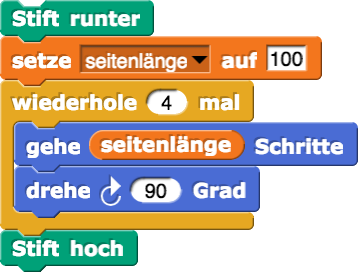
Eine Variable erstellen
Hier haben wir für Sie noch einmal zusammengefasst, wie Sie eine Variable erstellen können.
In Snap! können wir eine Variable erstellen, indem wir
- in der Kategorie 'Variablen' auf die Schaltfläche 'Neue Variable' klicken,
- einen passenden Namen vergeben
- und den dann entstehenden Block mit unserem Variablennamen wie gewohnt in unser Skript einbauen. Dieser Block mit demselben Namen wie unsere Variable macht nichts anderes, als den Wert der Variable zurückzuliefern.
setze (Variablenname) auf (Wert) können wir einen Wert in der Variable speichern. Mit dem Block ändere (Variablenname) um (Wert) können wir den Wert der Variable ändern.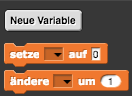
Ihre erste eigene Variable
Wir wollen das Skript aus dem Video jetzt so erweitern, dass ein beliebiges n-Eck gezeichnet wird.
Öffnen Sie dazu das oben abgebildete Skript.
- Erstellen Sie dann eine Variable
seitenzahl, - setzen Sie dann deren Wert auf
7 - und ziehen Sie schließlich den Block der Variable
seitenzahlan die Stelle der 4 im Blockwiederhole (4) mal.
Tipps:
Benötigte Blöcke
Alle Blöcke und Schaltflächen, die Sie für diese Aufgabe benötigen, finden Sie in der Kategorie Variablen.
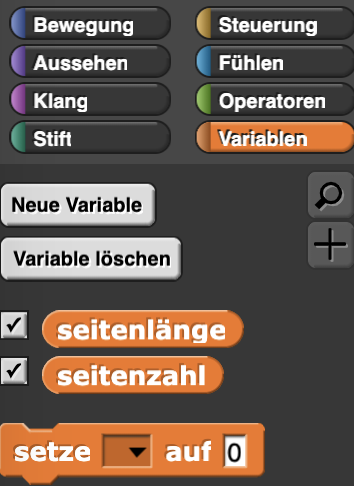
Variable erstellen
Folgende Schritte sind notwendig, um eine Variable zu erstellen:
1. Schritt: Wechseln Sie in der Palette zur Kategorie Variablen.
2. Schritt: Klicken Sie auf die Schaltfläche: Neue Variable
3. Schritt: Vergeben Sie den Namen
seitenzahl
Variable nutzen
Um die Variable nun in Ihrem Programm zu verwenden, gehen Sie wie folgt vor:
4. Schritt: Ziehen Sie den
setze () auf (0)-Block an die passende Stelle in Ihrem Programm, wählen Sie im Drop-down-Menü den Namen Ihrer Variable.5. Schritt: Ziehen Sie den
seitenzahl-Block an die passende Stelle in Ihrem Programm. Mögliche Lösung (zum Vergleichen)

------------------------------------------------------------------------
Verändern Sie ihr Skript nun so, dass tatsächlich ein beliebiges n-Eck gezeichnet werden kann.
Passen Sie dafür nun auch die Berechnung der Gradzahl im
Passen Sie dafür nun auch die Berechnung der Gradzahl im
drehe-Block so an, dass sich der Stift um 360/seitenzahl Grad dreht!Hinweis: An dieser Stelle ist der Block
()/() (geteilt durch) hilfreich. Diesen finden Sie in der Kategorie Operatoren.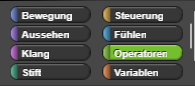
Tipp: Benötigter Block
Suchen Sie nach diesem Block in der Kategorie Operatoren:

Mögliche Lösung (zum Vergleichen)
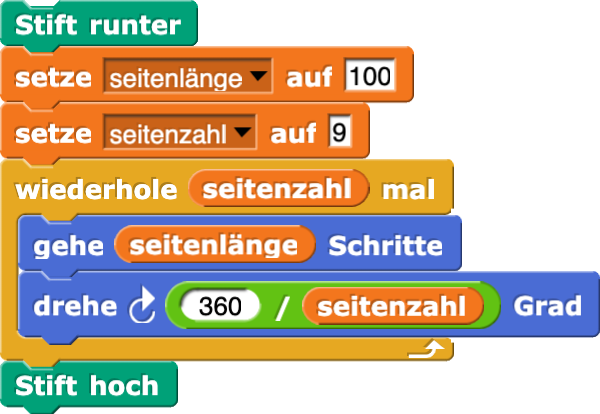
Jetzt müssen wir nur die Variable
seitenzahl ändern und schon erhalten wir ein entsprechendes n-Eck.